手机里的图标大小总是让你觉得不舒服?是不是有时候觉得图标太大,占用了太多屏幕空间,有时候又觉得太小,看不清内容?别急,今天就来教你怎么轻松调整安卓系统里的图标大小,让你的手机界面焕然一新!
图标大小调整,个性化你的手机桌面
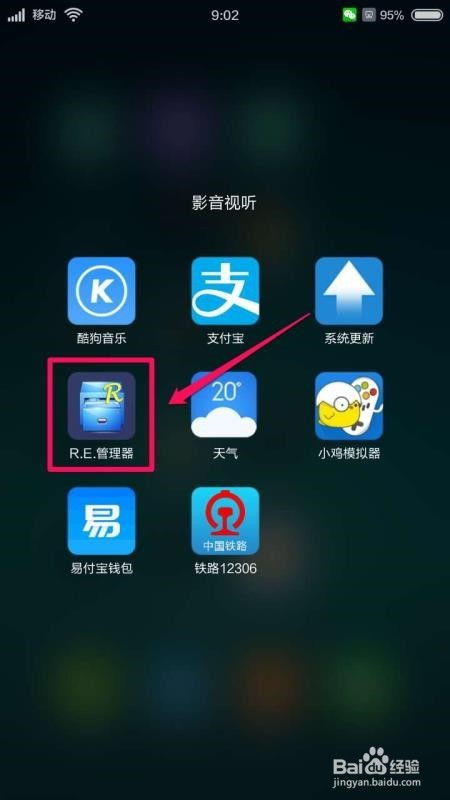
你知道吗,调整图标大小不仅能让你手机界面看起来更美观,还能让操作更加便捷。尤其是对于那些视力不是很好的朋友,调整图标大小能让他们在使用手机时感到更加舒适。所以,让我们一起来看看怎么操作吧!
安卓系统调整图标大小,步骤详解
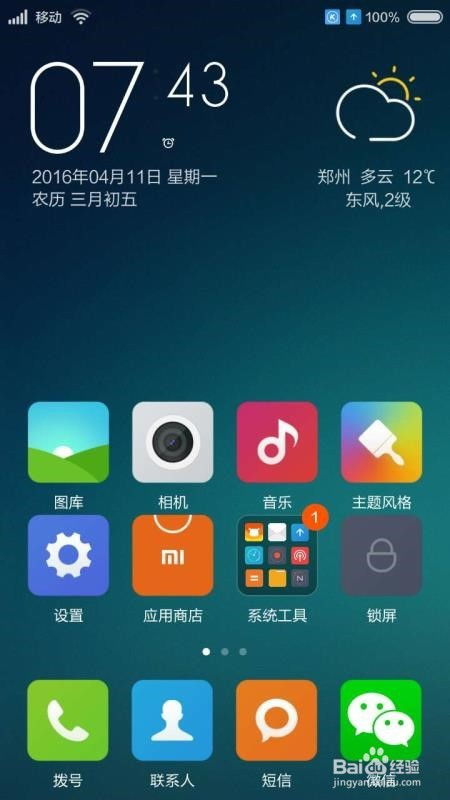
1. 进入桌面设置:首先,找到手机桌面上的空白区域,长按就会出现一个菜单。在这个菜单里,选择“桌面设置”或者“桌面和壁纸”。
2. 找到图标大小选项:进入桌面设置后,你会在屏幕上看到很多选项,比如“桌面主题”、“壁纸”、“图标大小”等。找到“图标大小”这个选项,点击进入。
3. 调整图标大小:进入图标大小设置后,你会看到一个滑块或者数字控制器。你可以左右滑动滑块,或者上下调整数字,直到找到你满意的大小。
4. 确认并应用更改:调整好图标大小后,不要忘记点击屏幕下方的“确认”或者“应用更改”按钮。这样,图标大小的调整就生效了。
5. 返回桌面查看效果:返回手机桌面,你会发现图标的大小已经发生了变化。是不是觉得界面看起来更清爽、更美观了呢?
注意事项,避免操作失误
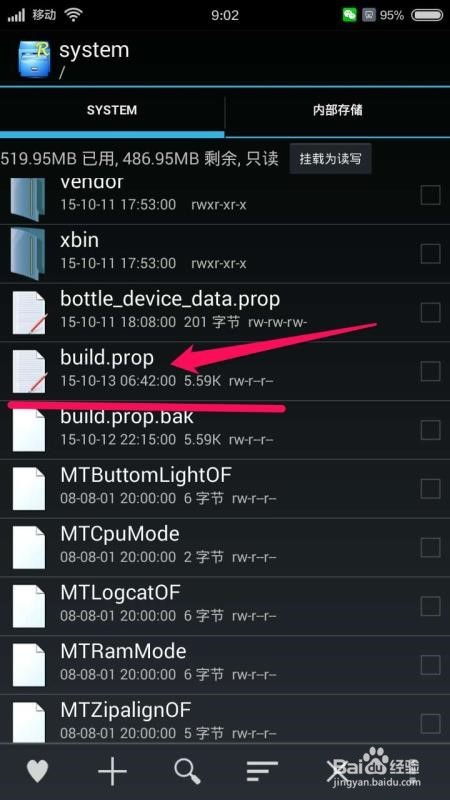
1. 部分手机不支持直接调整:虽然大部分安卓手机都支持调整图标大小,但也有一些手机可能不支持这个功能。如果你发现你的手机没有“图标大小”这个选项,可以尝试更换支持此功能的桌面应用或者使用第三方应用来实现调整。
2. 不同品牌和型号操作可能不同:不同的手机品牌和型号可能在操作上有所不同,所以如果你在调整过程中遇到了困难,可以查阅一下自己手机的说明书或者在网上搜索一下相关教程。
3. 谨慎调整,避免误操作:在调整图标大小的时候,一定要谨慎操作,避免误操作导致手机界面出现异常。
调整安卓系统图标大小,其实并没有想象中那么复杂。只要按照上述步骤操作,你就能轻松地让自己的手机界面焕然一新。快来试试吧,让你的手机桌面变得更加个性化、更加美观!
